苹果手机怎么改个人热点名称和密码 iPhone苹果手机如何调整个人热点的名称和密码
日期: 来源:贝斯特安卓网
在日常使用苹果手机的过程中,有时候我们需要为其他设备提供网络连接,这时就需要打开个人热点功能,但是默认情况下,苹果手机的个人热点名称和密码可能并不是我们想要的。如何改变个人热点的名称和密码呢?接下来我们就来详细介绍一下iPhone苹果手机如何调整个人热点的名称和密码的方法。
iPhone苹果手机如何调整个人热点的名称和密码
具体方法:
1.打开手机,在手机主屏幕上找到“设置”,点击打开,如下图所示
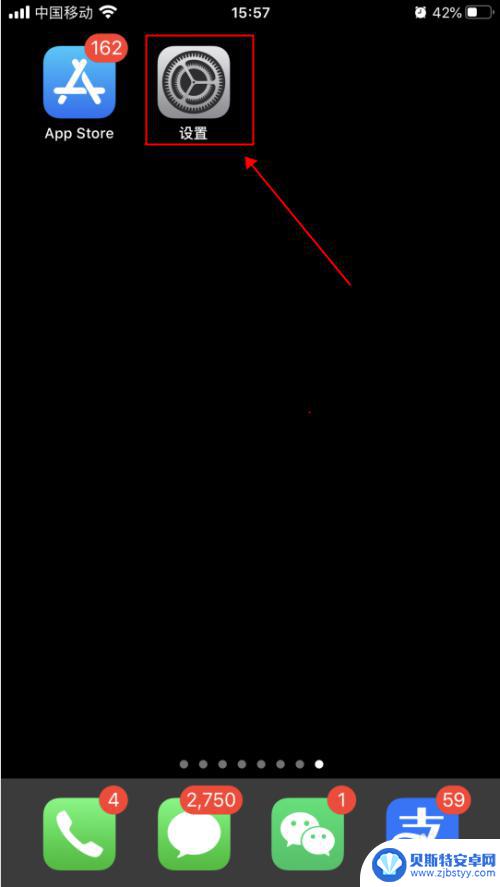
2.在设置面,点击选择“个人热点”,如下图所示
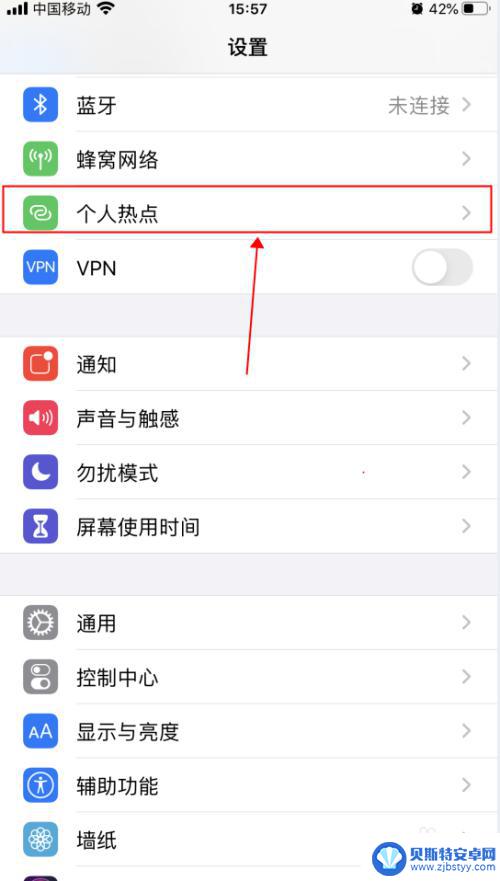
3.在个人热点界面。点击把“允许其他人加入”开关打开,然后点击选择“无线局域网密码”,如下图所示
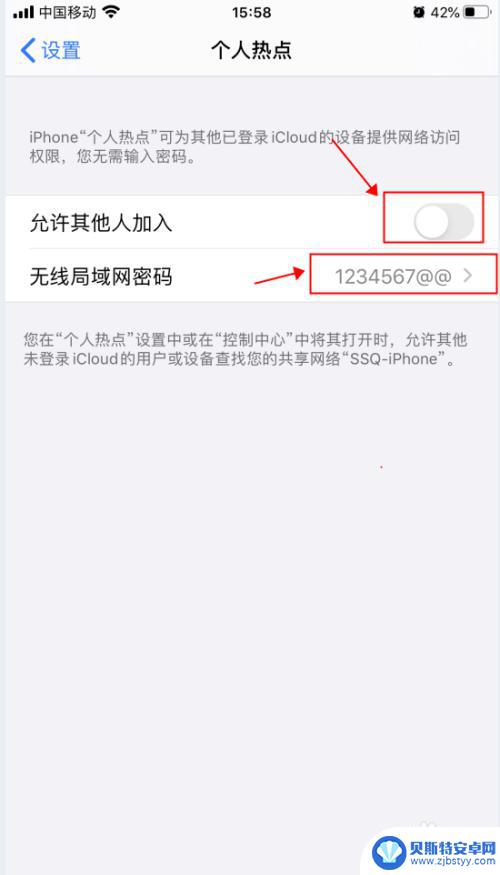
4.在无线局域网密码界面,输入新密码。然后点击右上角的“完成”,即可完成设置个人热点的密码,如下图所示
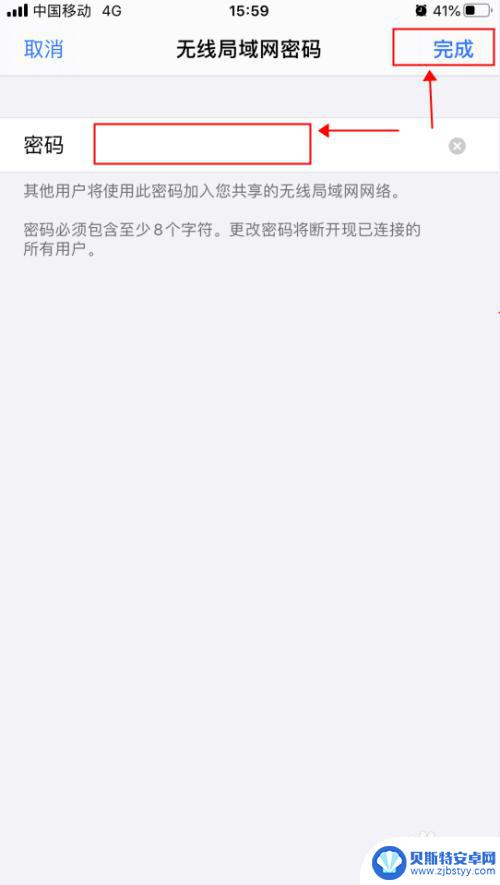
5.完成密码设置后,在个人热点界面。可查看到最新密码和个人热点的名称,点击左上角的“设置”,如下图所示
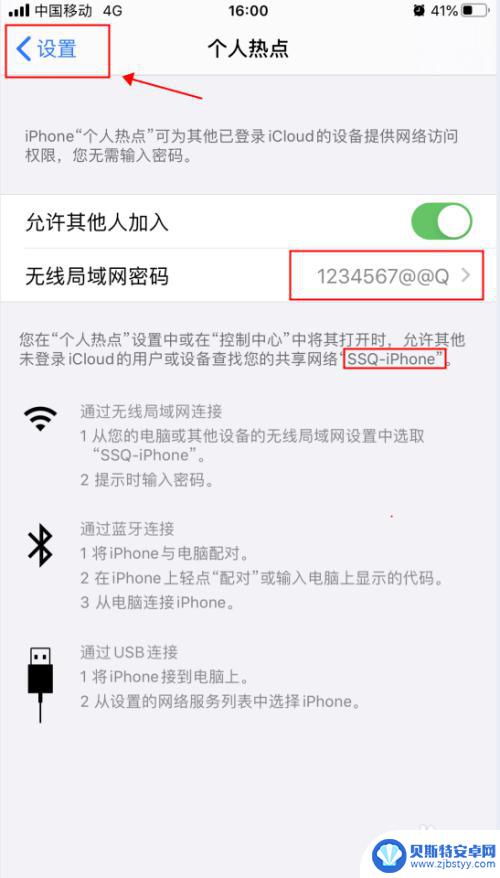
6.在设置界面,点击选择“通用”,如下图所示
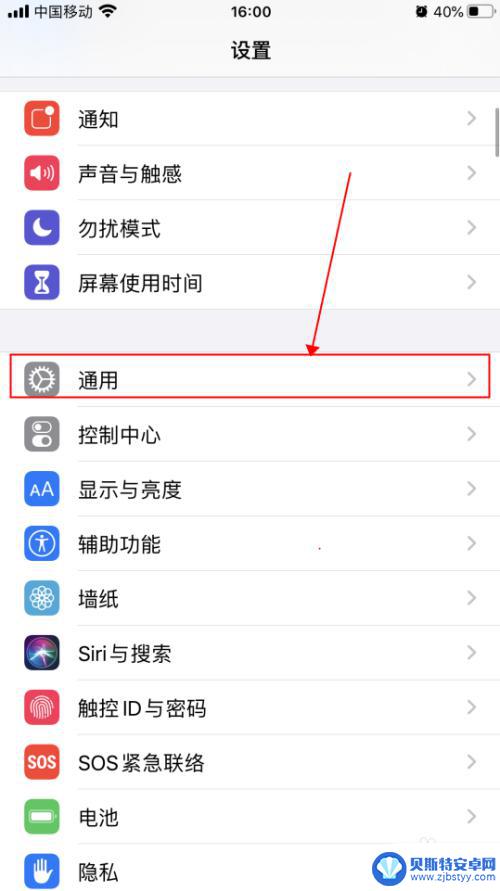
7.在通用界面,点击选择“关于本机”,如下图所示
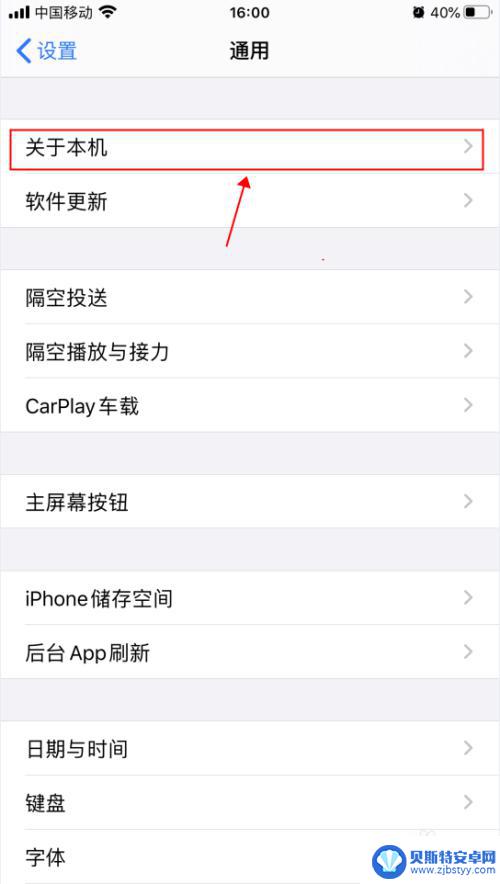
8.在关于本机界面,点击选择“名称”,如下图所示
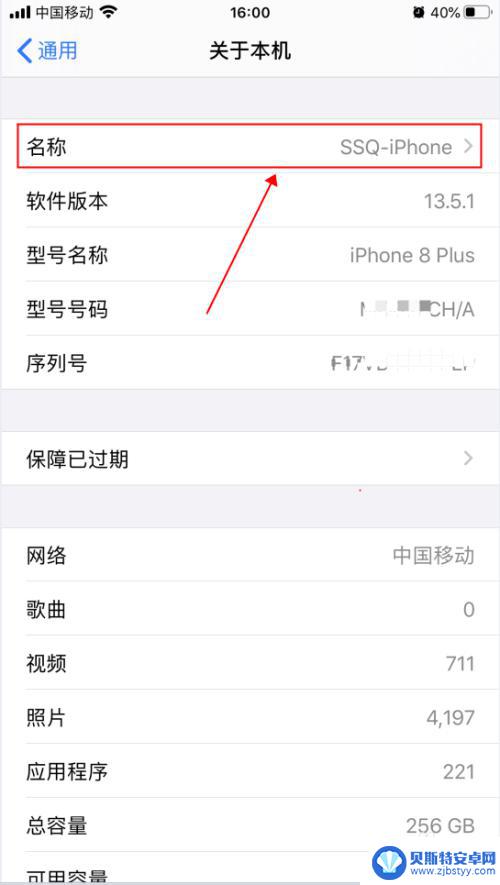
9.在名称界面,输入新名称。然后点击右下角的“完成”,即可修改完手机名称,热点名称随即也被修改成新名称,如下图所示
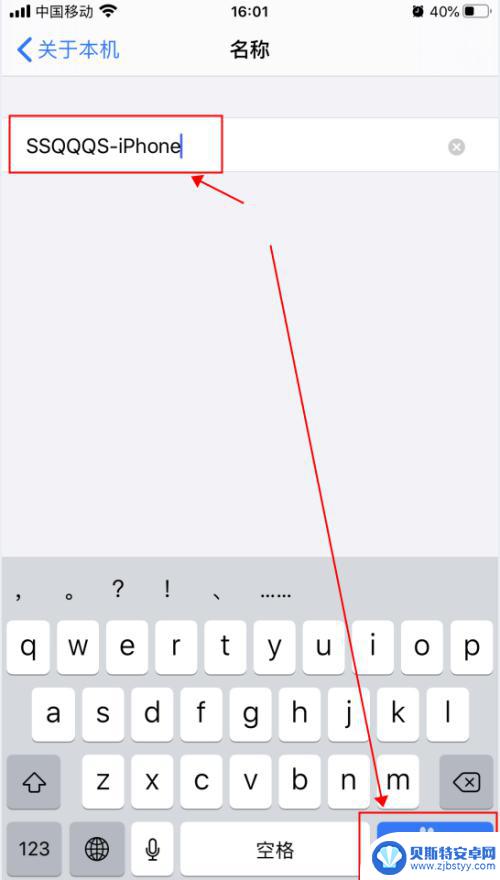
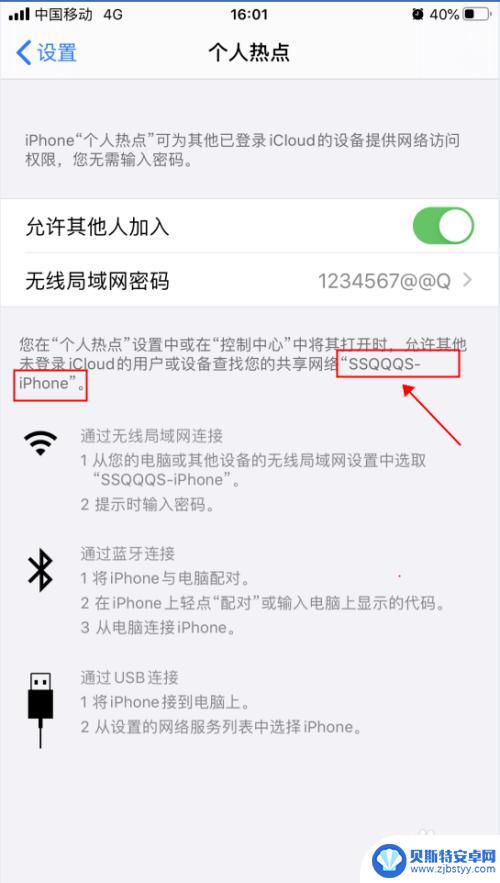
以上就是如何更改苹果手机的个人热点名称和密码的全部内容,如果你遇到这种问题,可以尝试按照以上方法解决,希望这对大家有所帮助。
相关教程
-
iphone的热点名称怎么改 iPhone 12 怎么编辑个人热点名称
-
iphone修改热点名称 iPhone 12个人热点名称如何修改
-
苹果手机个人热点密码忘了怎么办 iPhone怎么修改个人热点的密码
-
怎么修改苹果手机的热点名称 如何在苹果手机上更改热点WiFi名称
-
热点怎么改名称苹果手机 苹果手机如何自定义热点WiFi名称
-
vivo手机热点密码怎么改 修改vivo手机个人热点密码的步骤
-
手机能否充值etc 手机ETC充值方法
-
手机编辑完保存的文件在哪能找到呢 手机里怎么找到文档
-
手机如何查看es文件 手机ES文件浏览器访问电脑共享文件教程
-
手机如何使用表格查找姓名 手机如何快速查找Excel表格中的信息












